大学Access数据库实验报告
- 格式:doc
- 大小:54.50 KB
- 文档页数:6
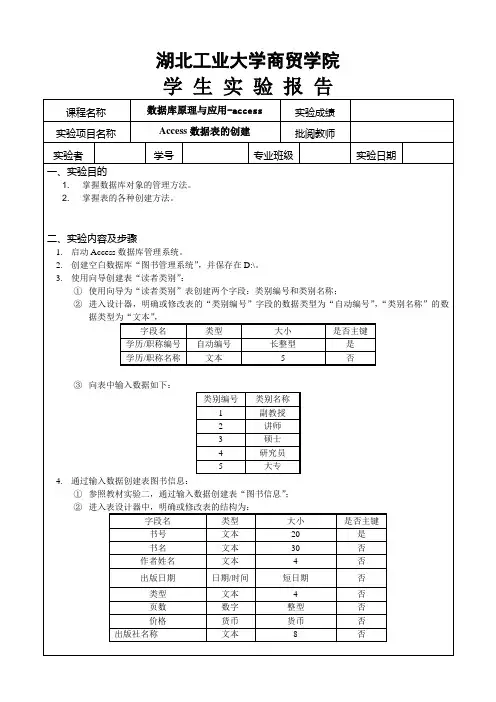
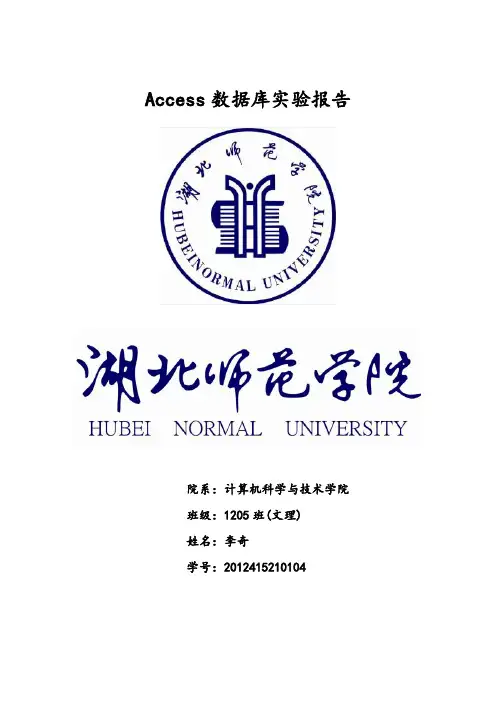
Access数据库实验报告院系:计算机科学与技术学院班级:1205班(文理)姓名:***学号:*************实验目的:1.掌握Access数据库的创建和打开2.掌握Access中数据表的设计和创建及维护。
3.掌握Access中窗体、查询、报表等的设计和创建4.熟练掌握SQL结构化查询语言。
5.初步掌握数据库系统的开发与应用6.并对Access做一定的总结实验内容与步骤:1.Access数据库的建立和维护:了解数据库、数据库管理系统,数据库系统的概念;了解Access数据库;了解表;了解数据的录入和维护;了解数据表间关联;了解数据表对象的复制、删除与更名,学会创建“教务管理”数据库;学会利用表设计视图创建表;学会导入表;学会建立表间联系;学会修改表结构;学会操作表记录2.Access查询、窗体和报表:了解查询及创建方法;了解窗体及创建方法;了解报表及创建方法;学会选择查询、参数查询、总计查询;学会窗体设计;学会报表设计3.结构化查询语言(SQL):了解SQL语言;理解数据定义语言,掌握数据库对象的建立(CREATE)、删除(DROP)和修改(ALTER)等操作;理解数据操纵语言,掌握数据操作的命令由插入(INSERT)、删除(DELETE)、更新(UPDATE)、检索(SELECT)等组成;掌握SQL 语言的核心——SELECT语言;学会使用SQL查询;使用报表向导创建基于SQL 查询数据源的报表;学会SQL语句创建表;学会使用SQL语句修改表结构、表记录;学会使用SQL语句创建查询第二章构建Access数据库一、创建Access数据库的方式<1>. 使用数据库向导创建数据库1.跟随Access的数据库向导创建“讲座管理”数据库步骤:(1)启动数据库向导,打开数据库“模板”对话框(2)启动“数据库向导”(3)回答向导提出的问题(4)自动创建数据库及数据库对象“我的公司信息”对话框.“讲座管理”数据库的主切换面板<2>自行创建空数据库1.创建“教学管理”空数据库操作步骤:(1)打开“新建文件”对话框(2)选取数据库名称和保存数据库文件的路径(3)浏览数据库“教学管理”数据库窗口2.归纳分析(1)今后会使用其它想到创建对象,其主要步骤全部相同(2)中断向导工作a.在数据库向导对话框的各个接口单击“取消”按钮,Access会取消向导所做的所有工作b.在数据库向导对话框中的各个接口单击“完成”按钮,Access会保留在该部之前向导所做的工作,对于还没有回答的问题,Access选取系统默认选项c.单击向导对话框中的“上一步”按钮,可返回向导的上一步,修改上一步中所做的设置第三章创建与使用表对象一、构建表结构<1>通过表设计器创建表结构1.使用Access表设计器在“教学管理”数据库中创建“教师”表结构操作步骤:(1)打开表“设计”视图(2)定义字段名称、数据类型(3)定义字段大小及其字段属性(4)设置主关键词(5)保存表结构确定表名新创建的“教师”表<2>通过表向导创建表结构1.使用Access表向导在“教学管理”数据库中创建“学生”表结构操作步骤:(1)启动Access表向导(2)回答向导问题(3)向导自动创建“学生”表结构表创建的“学生”表结构<3>通过输入数据创建表结构1.通过输入数据在“教学管理”数据库中直接创建“课程”表操作步骤:(1)打开资料表视图(2)输入字段名称(3)选取表名,设置主键(4)直接输入数据课程数据二、设置字段属性<1>设置“字段大小”属性与“格式”属性1.设置“课程”表中数字型与文本型字段元元的字段大小设置“教师”表中日期型字段的格式<2> 设置“输入屏蔽”属性1.通过输入屏蔽向导设置“教师”表中的“参加工作日期”字段的“输入屏蔽”属性操作步骤:(1)打开“教师”表(2)启动输入屏蔽向导(3)问答向导提问(4)自动创建输入屏蔽对象屏蔽属性设置三、创建“教学管理”数据库表的关系<1> 创建与编辑表之间的关系1.在关系视图窗口为“教师”、“学生”、“课程”、“学生选修课”与“教师授课课程”表建立关系操作步骤:(1)打开关系视图窗口(2)编辑关系关系视图第四章在Access数据库中维护与操作表一、维护表<1>维护表结构1.在“教学管理”数据库“学生”表中插入一个名称为“电话”的文本字段元元操作步骤:(1)在表中插入新字段(2)修改表中字段名称与字段属性(3)删除表中字段<2>维护表内容操作步骤:(1)向表中添加新纪录(图中黑色部分为新添加的记录)<3>美化表外观1.设置“学生”表的格式操作步骤:(1)在资料表视图中打开“学生”表(2)选择主窗口菜单栏上的“格式”->“数据表”命令,打开“设置数据表格式”对话框(3)在对话框中可修改数据表单元格、网线格、背景色、边框与线条的外观(4)在对话框中单击“确定”按钮,即可看到新外观的资料表2.改变“学生”表显示数据的字体,使数据显示的更美观、清晰、醒目操作步骤:(1)在资料表视图中打开“学生”表(2)选择主窗口菜单栏上的“格式”—>“字体”命令,打开“字体”对话框(3)在对话框中设置字体、字型、字号、颜色等(4)在对话框中单击“确定”按钮,可在数据表视图中看到改变了字体及数据表格式的“学生”表二、操作表<1> 快速查找表中的数据1.通过定位器查找“学生”的4号记录操作步骤:a.在资料表视图中打开“学生”表b.在记录编号框输入要查找的记录号4c.按Enter键,游标将定位到4号记录上2.通过“查找”和替换对话框的“查找”选项卡在“学生”表查找姓名为“王红”的数据操作步骤:a.在资料表视图中打开“学生”表b.选择菜单栏中的“编辑”—>“查找”命令,打开“查找和替换”对话框c.在“查找内容”下拉列表框中输入要查找的数据“王红”d.在“查找范围”下拉列表框中选择“学生:表”e.在“匹配”下拉列表框中选择“整个字段”f.“搜索”下拉列表框中选择“全部”g.单击“查找下一个”按钮,将查找指定的数据,找到的数据会高亮显示h.继续单击“查找下一个”按钮,可查找下一个满足条件的资料<2>简便替换表中的资料1.使用替换功能将“学生”表中“所在学院”字段中的“经济管理学院”数据替换为“经管学院”操作步骤:a.在数据标示图中打开“学生”表,单击“所在学院”字段标题按钮选择该列b.选择主窗口菜单栏上的“编辑”命令—>“替换”命令,打开“查找和替换”对话框c.在“查找内容”框中输入要查找的数据“经济管理学院”d.在“替换为”框中输入替换后的数据“经管学院”e.在“查找范围”框中选择“学生:表”f.在“匹配”框中选择“整个字段”g.在“搜索”框中选择“全部”h.单击“全部替换”按钮<3>按指定条件筛选表中的记录1.在“学生”表中筛选出满足条件“政治面貌=党员”的记录操作步骤:a.在资料表视图打开“学生”表b.在“政治面貌”字段中选中“党员”数据c.单击工具栏上的“按选定内容筛选”按钮,即可筛选出所要的记录d.单击“取消筛选”按钮,可恢复整个数据表记录第五章创建与使用查询对象一、使用查询对象查找所需数据<1> 实用查询从一个表中查找数据1.创建名称为“学生主要信息”的选择查询对象,从“学生”表中查找“学号”、“姓名”、“性别”、“班级”字段的数据操作步骤:a.在Access中打开“教学管理数据库”b.打开查询设计器c.选择查询对象的数据来源d.确定查询对象查找的数据字段e.保存查询对象f.预览查询对象添加多个表的查询设计视图查询对象找到的数据<2>使用查询从多个表中查找数据1.创建名称为“学生成绩”的查询对象,从“学生”、“学生选修课程”、“课程”3个表中查找“学号”、“姓名”、“课程名称”、“课程成绩”字段的数据操作步骤:a.在Access中打开“教学管理”数据库b.打开查询设计器c.选择查询数据的来源表d.确定查询对象要查找的数据字段e.设置查找的条件二、使用查询对象操作数据<1> 使用查询将指定的数据生成一个新表1.创建名称为“生成学生成绩信息表查询”对象,该查询用来创建一个包含字段“学号、姓名、性别、班级、课程成绩、课程名称、学分”的新表“学生成绩查询”操作步骤:a.打开查询设计视图b.将查询另存为一个新查询对象c.将查询定义为“生成表查询”类型d.预览将要生成的表e.生成新表第六章创建与使用窗体对象一、通过自动方式创建窗体<1> 创建纵栏式窗体1.使用“自动窗体”方式创建名称为“学生信息输入窗口”的纵栏式窗体对象,该窗体用来向“学生”表输入数据操作步骤:a.打开“教学管理”数据库b.在数据库对象窗口“对象”栏单击“表”按钮,选择“学生”表 c.在主窗口工具栏中单击“自动窗体”按钮,单击后即自动创建纵栏式船体对象e.保存窗体对象为“学生信息输入窗口”纵栏式窗体<2>创建表格式窗体1.使用“自动创建窗体”方式创建名称为“学生主要信息浏览窗口”的表格式窗体对象,该窗体用来浏览“学生主要信息”表中的数据操作步骤a.在“教学管理”数据库窗口“对象”栏中选“窗体”对象b.单击数据库窗口工具栏上的“新建”按钮c.在打开的“新建窗体”对话框中“自动创建窗体:表格式”d.并在表/查询列表中选择表“学生主要信息”e.单击“确定”按钮,即可自动创建窗体f.保存窗体对象为“学生主要信息浏览窗口”二、通过向导创建窗体<1>创建主/子式窗体1.通过窗体向导创建基于“学生”、“课程”两个表的名称为“学生选修课程主子式窗口”的主/子式窗体对象,该窗体用来输入、显示学生选修的课程信息操作步骤:(1)启动窗体向导a.启动access数据库打开“教学管理”数据库b.在数据口窗口“对象”栏选中“窗体”对象c.在“使用向导创建窗体”创建方法上双击,即可启动窗体向导,打开“窗体向导”对话框(2)回答向导提问a.在下面连续提问的向导对话框中回答向导提出的问题b.确定窗体上查看数据的方式c.确定子窗体使用的布局e.确定窗体使用的样式f.确定窗体与子窗体使用的标题(3)自动创建窗体三、通过设计器创建窗体<1>认识窗体设计视图1.打开窗体设计视图的方式(1)启动access数据库打开“教学管理”数据库(2)在数据库窗口“对象”栏选中“窗体”对象(3)在“在设计视图创建中创建窗体”创建方法上双击,即可打开窗体设计视图2.窗体的组成及节的功能(1)窗体的5个组成部分在窗体设计视图中右击,在弹出的快捷菜单中分别选择“页面页眉/页脚”和“窗体页眉/页脚”,会显示窗体的5个部分。
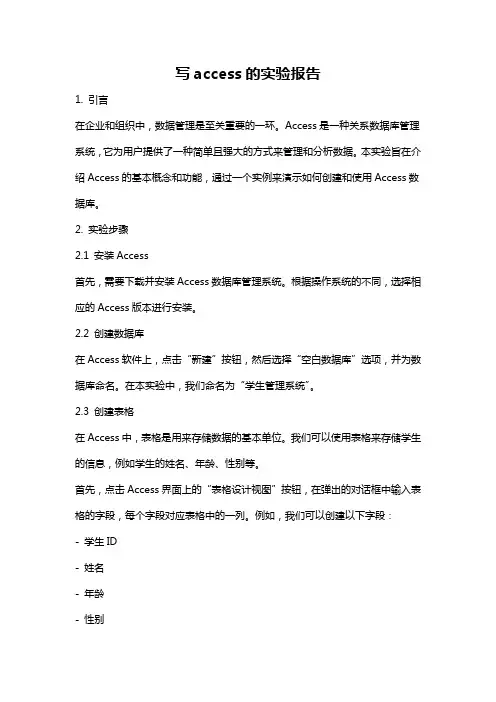
写access的实验报告1. 引言在企业和组织中,数据管理是至关重要的一环。
Access是一种关系数据库管理系统,它为用户提供了一种简单且强大的方式来管理和分析数据。
本实验旨在介绍Access的基本概念和功能,通过一个实例来演示如何创建和使用Access数据库。
2. 实验步骤2.1 安装Access首先,需要下载并安装Access数据库管理系统。
根据操作系统的不同,选择相应的Access版本进行安装。
2.2 创建数据库在Access软件上,点击“新建”按钮,然后选择“空白数据库”选项,并为数据库命名。
在本实验中,我们命名为“学生管理系统”。
2.3 创建表格在Access中,表格是用来存储数据的基本单位。
我们可以使用表格来存储学生的信息,例如学生的姓名、年龄、性别等。
首先,点击Access界面上的“表格设计视图”按钮,在弹出的对话框中输入表格的字段,每个字段对应表格中的一列。
例如,我们可以创建以下字段:- 学生ID- 姓名- 年龄- 性别2.4 输入数据在表格设计完成后,我们可以开始输入数据。
在表格视图中,点击“新建记录”按钮,并逐个输入学生的信息。
2.5 查询数据Access提供了丰富的查询功能,可以根据用户的需求来进行高级数据检索。
我们可以根据学生的姓名、年龄、性别等条件来查询符合条件的学生信息。
点击Access界面上的“创建”选项卡,然后选择“查询设计”按钮。
在查询设计视图中,可以选择要查询的字段和条件,并设置排序方式。
点击“运行”按钮,即可得到查询结果。
2.6 导出数据Access还可以将数据导出到其他文件格式,例如Excel或CSV。
在Access界面上,选择“外部数据”选项卡,然后选择“导出”按钮。
根据需要设置导出的文件格式和目标位置,即可完成数据导出。
3. 结果与讨论通过本实验,我们学习了Access数据库管理系统的基本概念和功能。
我们成功创建了一个名为“学生管理系统”的数据库,并在其中创建了一个表格来存储学生的信息。
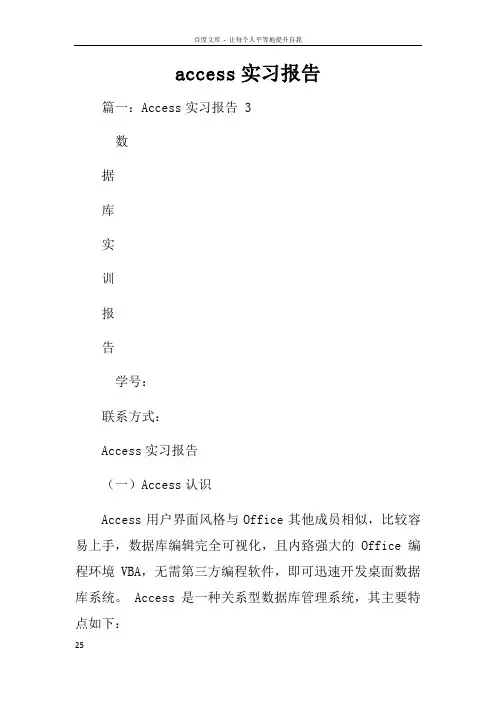
access实习报告篇一:Access实习报告 3数据库实训报告学号:联系方式:Access实习报告(一)Access认识Access用户界面风格与Office其他成员相似,比较容易上手,数据库编辑完全可视化,且内臵强大的Office编程环境VBA,无需第三方编程软件,即可迅速开发桌面数据库系统。
Access是一种关系型数据库管理系统,其主要特点如下:(1)存储方式单一Access管理的对象有表、查询、窗体、报表、页、宏和模块,以上对象都存放在后缀为(.mdb)的数据库文件种,便于用户的操作和管理。
(2)面向对象Access是一个面向对象的开发工具,利用面向对象的方式将数据库系统中的各种功能对象化,将数据库管理的各种功能封装在各类对象中。
它将一个应用系统当作是由一系列对象组成的,对每个对象它都定义一组方法和属性,以定义该对象的行为和外国,用户还可以按需要给对象扩展方法和属性。
通过对象的方法、属性完成数据库的操作和管理,极大地简化了用户的开发工作。
同时,这种基于面向对象的开发方式,使得开发应用程序更为简便。
(3)界面友好、易操作Access是一个可视化工具,是风格与Windows完全一样,用户想要生成对象并应用,只要使用鼠标进行拖放即可,非常直观方便。
系统还提供了表生成器、查询生成器、报表设计器以及数据库向导、表向导、查询向导、窗体向导、报表向导等工具,使得操作简便,容易使用和掌握。
(4)集成环境、处理多种数据信息Access基于Windows 操作系统下的集成开发环境,该环境集成了各种向导和生成器工具,极大地提高了开发人员的工作效率,使得建立数据库、创建表、设计用户界面、设计数据查询、报表打印等可以方便有序地进行。
(二)数据库实习目的数据库技术是信息技术的重要分支,也是信息社会的重要支撑技术。
Access数据库是微软公司开发的office办公软件中的一个最重要的组件,是一个强大的功能且易于实现和使用的关系型数据库管理系统,它可以直接开发一个小型的数据库管理系统,也可以作为一个中小型管理信息的数据库部分,还可以作为一个商务站的后台数据库部分,如互联上的资料,使之成为当今时间最受欢迎的数据库系统之一。
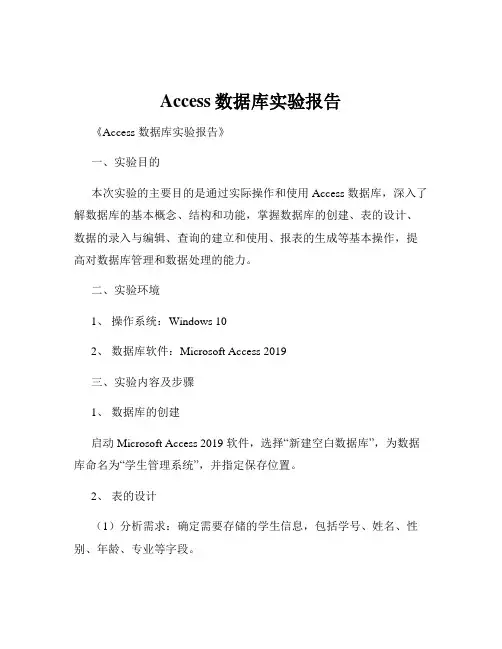
Access数据库实验报告《Access 数据库实验报告》一、实验目的本次实验的主要目的是通过实际操作和使用 Access 数据库,深入了解数据库的基本概念、结构和功能,掌握数据库的创建、表的设计、数据的录入与编辑、查询的建立和使用、报表的生成等基本操作,提高对数据库管理和数据处理的能力。
二、实验环境1、操作系统:Windows 102、数据库软件:Microsoft Access 2019三、实验内容及步骤1、数据库的创建启动 Microsoft Access 2019 软件,选择“新建空白数据库”,为数据库命名为“学生管理系统”,并指定保存位置。
2、表的设计(1)分析需求:确定需要存储的学生信息,包括学号、姓名、性别、年龄、专业等字段。
(2)创建表:在“学生管理系统”数据库中,点击“创建”选项卡,选择“表设计”。
依次输入字段名称、数据类型和相关属性。
例如,学号字段设置为“自动编号”,姓名字段设置为“文本”,长度为 20,性别字段设置为“文本”,长度为 2,年龄字段设置为“数字”,专业字段设置为“文本”,长度为 50。
3、数据的录入与编辑(1)打开创建好的表,切换到“数据表视图”。
(2)逐行录入学生的相关信息。
在录入过程中,注意数据的准确性和完整性。
(3)对录入的数据进行编辑修改,如更正错误、补充遗漏信息等。
4、查询的建立和使用(1)创建查询:点击“创建”选项卡,选择“查询设计”。
(2)添加表:将需要查询的表添加到查询设计视图中。
(3)设置查询条件:例如,查询年龄大于 20 岁的学生信息,在“年龄”字段的条件行中输入“>20”。
(4)运行查询:点击“运行”按钮,查看查询结果。
5、报表的生成(1)创建报表:点击“创建”选项卡,选择“报表设计”。
(2)选择数据源:在报表设计视图中,选择要生成报表的表或查询。
(3)添加报表元素:如标题、文本框、页码等,对报表进行布局和格式设置。
(4)预览和打印报表:点击“视图”选项卡中的“打印预览”,查看报表效果,满意后进行打印。
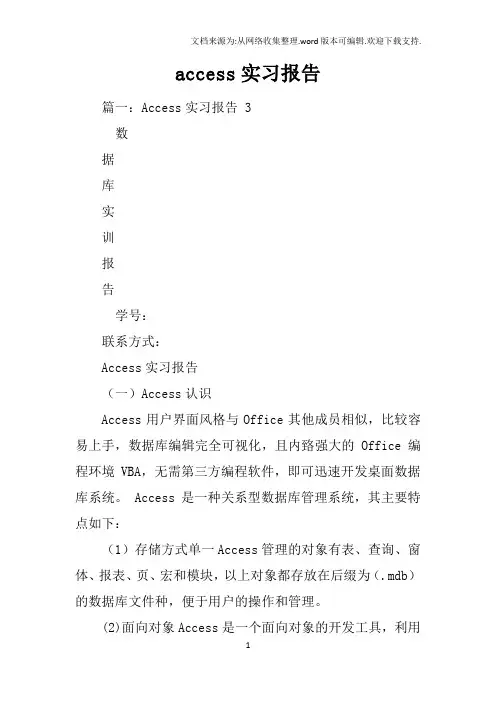
access实习报告篇一:Access实习报告 3数据库实训报告学号:联系方式:Access实习报告(一)Access认识Access用户界面风格与Office其他成员相似,比较容易上手,数据库编辑完全可视化,且内臵强大的Office编程环境VBA,无需第三方编程软件,即可迅速开发桌面数据库系统。
Access是一种关系型数据库管理系统,其主要特点如下:(1)存储方式单一Access管理的对象有表、查询、窗体、报表、页、宏和模块,以上对象都存放在后缀为(.mdb)的数据库文件种,便于用户的操作和管理。
(2)面向对象Access是一个面向对象的开发工具,利用面向对象的方式将数据库系统中的各种功能对象化,将数据库管理的各种功能封装在各类对象中。
它将一个应用系统当作是由一系列对象组成的,对每个对象它都定义一组方法和属性,以定义该对象的行为和外国,用户还可以按需要给对象扩展方法和属性。
通过对象的方法、属性完成数据库的操作和管理,极大地简化了用户的开发工作。
同时,这种基于面向对象的开发方式,使得开发应用程序更为简便。
(3)界面友好、易操作Access是一个可视化工具,是风格与Windows完全一样,用户想要生成对象并应用,只要使用鼠标进行拖放即可,非常直观方便。
系统还提供了表生成器、查询生成器、报表设计器以及数据库向导、表向导、查询向导、窗体向导、报表向导等工具,使得操作简便,容易使用和掌握。
(4)集成环境、处理多种数据信息Access基于Windows 操作系统下的集成开发环境,该环境集成了各种向导和生成器工具,极大地提高了开发人员的工作效率,使得建立数据库、创建表、设计用户界面、设计数据查询、报表打印等可以方便有序地进行。
(二)数据库实习目的数据库技术是信息技术的重要分支,也是信息社会的重要支撑技术。
Access数据库是微软公司开发的office办公软件中的一个最重要的组件,是一个强大的功能且易于实现和使用的关系型数据库管理系统,它可以直接开发一个小型的数据库管理系统,也可以作为一个中小型管理信息的数据库部分,还可以作为一个商务站的后台数据库部分,如互联上的资料,使之成为当今时间最受欢迎的数据库系统之一。
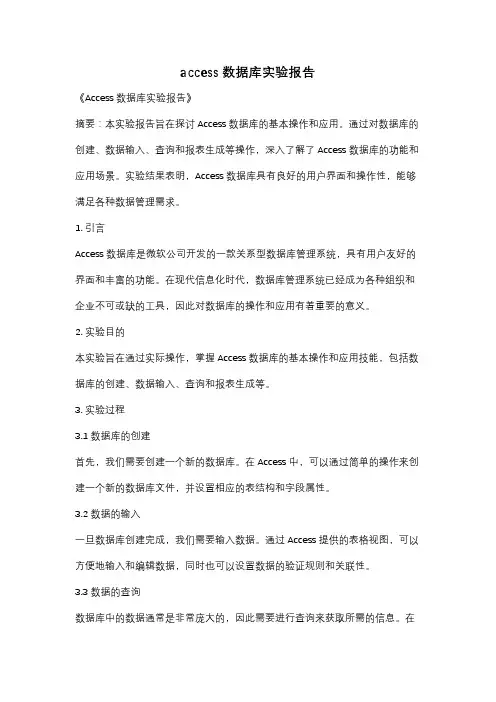
access数据库实验报告《Access数据库实验报告》摘要:本实验报告旨在探讨Access数据库的基本操作和应用。
通过对数据库的创建、数据输入、查询和报表生成等操作,深入了解了Access数据库的功能和应用场景。
实验结果表明,Access数据库具有良好的用户界面和操作性,能够满足各种数据管理需求。
1. 引言Access数据库是微软公司开发的一款关系型数据库管理系统,具有用户友好的界面和丰富的功能。
在现代信息化时代,数据库管理系统已经成为各种组织和企业不可或缺的工具,因此对数据库的操作和应用有着重要的意义。
2. 实验目的本实验旨在通过实际操作,掌握Access数据库的基本操作和应用技能,包括数据库的创建、数据输入、查询和报表生成等。
3. 实验过程3.1 数据库的创建首先,我们需要创建一个新的数据库。
在Access中,可以通过简单的操作来创建一个新的数据库文件,并设置相应的表结构和字段属性。
3.2 数据的输入一旦数据库创建完成,我们需要输入数据。
通过Access提供的表格视图,可以方便地输入和编辑数据,同时也可以设置数据的验证规则和关联性。
3.3 数据的查询数据库中的数据通常是非常庞大的,因此需要进行查询来获取所需的信息。
在Access中,可以通过查询设计工具来创建各种复杂的查询,以满足不同的需求。
3.4 报表的生成最后,我们可以利用Access的报表生成工具,将数据库中的数据以图表或表格的形式呈现出来,以便于数据分析和决策。
4. 实验结果通过实验,我们深入了解了Access数据库的基本操作和应用。
我们发现Access 具有良好的用户界面和操作性,能够满足各种数据管理需求。
同时,Access还具有丰富的功能,如数据验证、关联查询、报表生成等,可以帮助用户更加高效地管理和分析数据。
5. 结论本实验报告通过对Access数据库的实际操作,深入了解了数据库的基本操作和应用技能。
Access数据库作为一款成熟的关系型数据库管理系统,具有用户友好的界面和丰富的功能,能够满足各种数据管理需求。
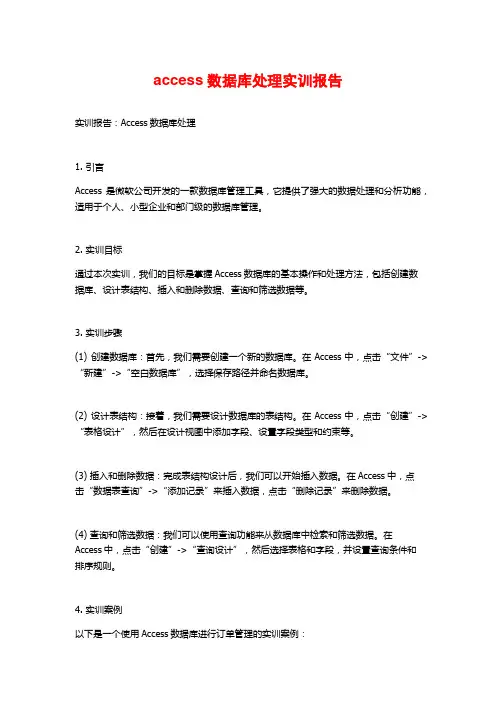
access数据库处理实训报告实训报告:Access数据库处理1. 引言Access是微软公司开发的一款数据库管理工具,它提供了强大的数据处理和分析功能,适用于个人、小型企业和部门级的数据库管理。
2. 实训目标通过本次实训,我们的目标是掌握Access数据库的基本操作和处理方法,包括创建数据库、设计表结构、插入和删除数据、查询和筛选数据等。
3. 实训步骤(1) 创建数据库:首先,我们需要创建一个新的数据库。
在Access中,点击“文件”->“新建”->“空白数据库”,选择保存路径并命名数据库。
(2) 设计表结构:接着,我们需要设计数据库的表结构。
在Access中,点击“创建”->“表格设计”,然后在设计视图中添加字段、设置字段类型和约束等。
(3) 插入和删除数据:完成表结构设计后,我们可以开始插入数据。
在Access中,点击“数据表查询”->“添加记录”来插入数据,点击“删除记录”来删除数据。
(4) 查询和筛选数据:我们可以使用查询功能来从数据库中检索和筛选数据。
在Access中,点击“创建”->“查询设计”,然后选择表格和字段,并设置查询条件和排序规则。
4. 实训案例以下是一个使用Access数据库进行订单管理的实训案例:(1) 创建数据库:首先,创建一个名为“OrderManagement”的数据库。
(2) 设计表结构:在数据库中创建两个表格,分别是“顾客信息”和“订单信息”。
表格“顾客信息”包含字段“顾客ID”、“姓名”、“年龄”和“联系方式”;表格“订单信息”包含字段“订单ID”、“顾客ID”、“产品名称”、“数量”和“总价”。
(3) 插入和删除数据:在“顾客信息”表格中插入顾客的信息,然后在“订单信息”表格中插入订单的信息。
如果需要删除某个顾客的信息或订单的信息,可以使用删除记录功能。
(4) 查询和筛选数据:使用查询功能从数据库中检索和筛选数据。
例如,可以查询某个顾客的订单信息,或者按照产品名称和数量筛选订单信息。
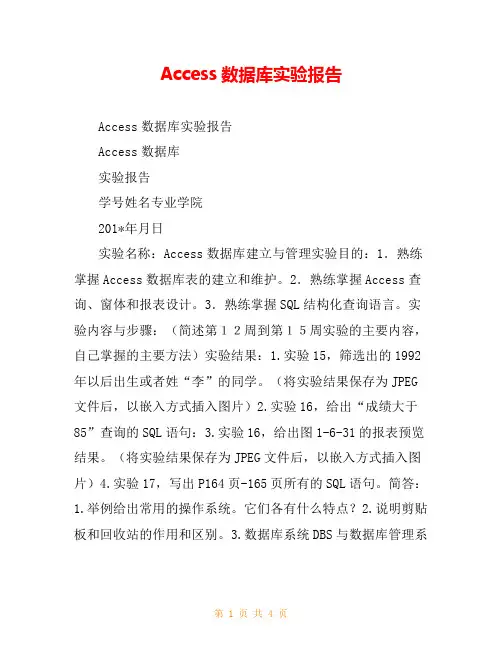
Access数据库实验报告Access数据库实验报告Access数据库实验报告学号姓名专业学院201*年月日实验名称:Access数据库建立与管理实验目的:1.熟练掌握Access数据库表的建立和维护。
2.熟练掌握Access查询、窗体和报表设计。
3.熟练掌握SQL结构化查询语言。
实验内容与步骤:(简述第12周到第15周实验的主要内容,自己掌握的主要方法)实验结果:1.实验15,筛选出的1992年以后出生或者姓“李”的同学。
(将实验结果保存为JPEG 文件后,以嵌入方式插入图片)2.实验16,给出“成绩大于85”查询的SQL语句:3.实验16,给出图1-6-31的报表预览结果。
(将实验结果保存为JPEG文件后,以嵌入方式插入图片)4.实验17,写出P164页-165页所有的SQL语句。
简答:1.举例给出常用的操作系统。
它们各有什么特点?2.说明剪贴板和回收站的作用和区别。
3.数据库系统DBS与数据库管理系统DBMS的区别?4.简述计算机网络的概念和功能。
谈一谈计算机网络在工作、学习中的作用。
扩展阅读:access数据库实验报告-文成附件(四)深圳大学实验报告课程名称:计算机导论实验项目名称:实验五:数据库管理系统学院:计算机与软件学院专业:指导教师:蔡平报告人:文成学号:201*150259班级:5实验时间:201*年12月16日实验报告提交时间:201*年12月29日教务处制一、实验目的与要求:实验目的:1.掌握Access数据库的创建和打开2.掌握Access中数据表的设计和创建3.掌握Access中窗体、查询、报表等的设计和创建4.初步掌握数据库系统的开发与应用实验要求:设计一个数据库管理系统的应用实例,完成数据更新,综合查询,报表打印等功能。
要求:1.至少设计3张数据表,要求设计的题目具有实际意义,考虑关键字段的选取。
2.在综合查询子窗体,至少设计3种查询,要求查询具有实际意义,查询的角度尽量不同,至少有一个查询结果用到三张表的数据。
![Access实验总结[五篇模版]](https://uimg.taocdn.com/bf0aeee677a20029bd64783e0912a21614797f91.webp)
Access实验总结[五篇模版]第一篇:Access实验总结四、实验总结1.简述三个表之间的联系;SC表通过.Cno, Sno把student和course联系到一起。
2.写出数据库查询中对应的SQL语句(实验内容5-6);(1)查询有哪些学生选修了“001”号课程SELECT o, SC.Sno, Student.Sname FROM Student INNER JOIN SC ON Student.Sno = SC.Sno WHERE(((o)=“001”));(2)查询农学院每位同学的成绩信息,包括姓名、课程名和成绩SELECT Student.Major, Student.Sname, ame, SC.Grade FROM Student INNER JOIN(Course INNER JOIN SC ON o = o)ON Student.Sno = SC.Sno WHER E(((Student.Major)=“农学”));3.总结本次实验完成情况和存在的问题。
在老师的严厉教导和自己的仔细耐心学习下,总算邹邹巴巴完成实验。
问题是不能理解SQL语句,更别提自己直接书写SQL语句了。
第二篇:Access数据库实验实验一 ACCESS之表的操作一、实验目的1、熟悉Access用户操作界面。
2、掌握创建表的方法。
3、掌握创建主键和索引的方法。
4、掌握表结构的编辑和表中数据的操作方法。
5、掌握建立表间关系的方法。
二、实验内容及步骤1、用“数据库向导”创建“教师教学信息”教学库步骤:1)启动Access,出现一启动对话框;2)单击“新建数据库”下的“Access数据库向导、数据页和项目”单选项;3)单击“确定”按钮,出现“新建”对话框,选择“数据库”选项卡,在列表框中选择“讲座管理”模板;4)单击“确定”按钮,出现“文件新建数据库”对话框。
输入数据库文件名“教师教学信息”,单击“创建”按钮,出现“数据库向导”对话框;5)单击“下一步”按钮,出现“数据库向导”对话框。
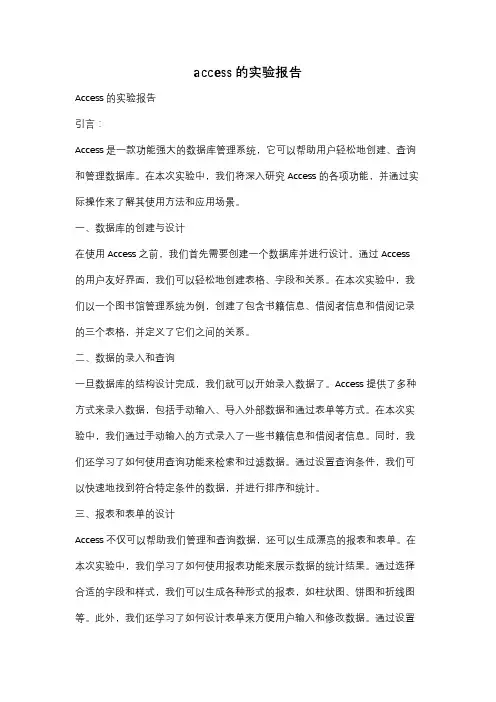
access的实验报告Access的实验报告引言:Access是一款功能强大的数据库管理系统,它可以帮助用户轻松地创建、查询和管理数据库。
在本次实验中,我们将深入研究Access的各项功能,并通过实际操作来了解其使用方法和应用场景。
一、数据库的创建与设计在使用Access之前,我们首先需要创建一个数据库并进行设计。
通过Access 的用户友好界面,我们可以轻松地创建表格、字段和关系。
在本次实验中,我们以一个图书馆管理系统为例,创建了包含书籍信息、借阅者信息和借阅记录的三个表格,并定义了它们之间的关系。
二、数据的录入和查询一旦数据库的结构设计完成,我们就可以开始录入数据了。
Access提供了多种方式来录入数据,包括手动输入、导入外部数据和通过表单等方式。
在本次实验中,我们通过手动输入的方式录入了一些书籍信息和借阅者信息。
同时,我们还学习了如何使用查询功能来检索和过滤数据。
通过设置查询条件,我们可以快速地找到符合特定条件的数据,并进行排序和统计。
三、报表和表单的设计Access不仅可以帮助我们管理和查询数据,还可以生成漂亮的报表和表单。
在本次实验中,我们学习了如何使用报表功能来展示数据的统计结果。
通过选择合适的字段和样式,我们可以生成各种形式的报表,如柱状图、饼图和折线图等。
此外,我们还学习了如何设计表单来方便用户输入和修改数据。
通过设置表单的布局和控件,我们可以实现数据的快速录入和编辑。
四、数据的备份和恢复数据的备份是数据库管理中非常重要的一环。
Access提供了多种方式来备份和恢复数据,包括手动备份、自动备份和远程备份等。
在本次实验中,我们学习了如何使用Access自带的备份工具来创建数据库的备份文件,并了解了如何在需要时进行数据的恢复操作。
通过定期备份数据,我们可以有效地保护数据的安全性和完整性。
五、数据库的安全性管理在实际应用中,数据库的安全性是非常重要的。
Access提供了多种方式来保护数据库的安全,包括设置密码、权限控制和加密等。
access数据库实验报告Access数据库实验报告一、引言数据库是现代信息管理的重要工具,它可以高效地存储和管理大量的数据。
在各个领域,数据库的应用越来越广泛。
本实验旨在通过学习和掌握Access数据库的基本操作,提高我们对数据库的理解和应用能力。
二、实验目的1. 了解Access数据库的基本概念和特点;2. 掌握Access数据库的创建和管理方法;3. 学习使用SQL语言进行数据库查询和操作;4. 实践应用Access数据库解决实际问题。
三、实验内容1. 数据库的创建和表的设计在Access中创建数据库,并设计一个包含多个表的数据库。
每个表应包含合适的字段和数据类型,以满足实际需求。
2. 数据的导入和导出将已有的数据导入到Access数据库中,并将数据库中的数据导出为其他格式,如Excel、CSV等,以便于数据的共享和交换。
3. 数据库的查询和操作使用SQL语言进行数据库的查询和操作。
包括创建查询、添加记录、删除记录、修改记录等操作,以满足不同的需求。
4. 数据库的报表生成利用Access提供的报表生成功能,根据数据库中的数据生成合适的报表,以便于数据的展示和分析。
四、实验步骤1. 数据库的创建和表的设计首先,在Access中新建一个数据库,选择合适的存储路径和数据库名称。
然后,根据实际需求设计数据库中的表格,确定每个表格的字段和数据类型,并设置主键和外键等约束条件。
2. 数据的导入和导出将已有的数据导入到Access数据库中,可以使用Access提供的导入功能,选择合适的数据源和导入方式。
导入完成后,可以使用导出功能将数据库中的数据导出为其他格式,方便数据的共享和交换。
3. 数据库的查询和操作使用SQL语言进行数据库的查询和操作。
可以通过创建查询来实现对数据库中数据的灵活检索,也可以通过插入、删除和更新等操作来修改数据库中的记录。
4. 数据库的报表生成利用Access提供的报表生成功能,根据数据库中的数据生成合适的报表。
access实验报告心得1. 引言在进行 access 实验的过程中,我学到了很多关于关系数据库管理系统的知识,掌握了许多 access 软件的基本操作和数据处理技巧。
通过实践和实验报告的撰写,我对数据库的设计和管理有了更深入的理解。
本文将详细讨论我的学习和实验心得。
2. 实验背景在关系数据库管理系统中,access 是一种常用的软件工具,它提供了强大的数据库管理和查询功能。
本次实验主要围绕 access 软件的使用进行,旨在让我们熟悉数据库的建立、数据输入、查询和报表设计等基本操作。
3. 实验步骤3.1 数据库建立在实验开始之前,我首先创建了一个新的数据库,命名为“EmployeeDB”。
我选择了一个合适的保存路径,并在 access 软件中创建了一个新的空白数据库。
然后,我定义了表格的结构和字段,并设置了主键和关系。
3.2 数据输入下一步是将数据输入到数据库中。
为此,我创建了一个新的表单,用于输入员工信息。
在表单中,我设置了各个字段的数据类型和验证规则,以确保数据的准确性。
通过使用 access 提供的表单设计工具,我非常轻松地创建了一个用户友好的数据输入界面。
3.3 数据查询数据库的主要用途之一是进行数据查询。
在本次实验中,我学会了使用 SQL 查询语句和 access 提供的查询设计工具来获取所需的数据。
我可以根据不同的条件进行查询,过滤出特定的数据集。
同时,我还学会了使用排序、分组和聚合函数等技巧进行更复杂的数据处理。
3.4 报表设计除了数据查询外,access 还提供了丰富的报表设计功能。
我可以根据自己的需求创建各种类型的报表,并通过添加图表、图像和格式设计来使报表更加美观和易于理解。
在实验中,我创建了一个员工信息的报表,并使用了多层次的分组和总计功能。
4. 实验体会4.1 学习收获通过完成这次实验,我收获了以下几点:•掌握了 access 软件的基本操作和数据库管理技巧。
•熟悉了数据库的建立、数据输入和查询等基本操作。
《大学计算机》Access 数据库中表的建立和维护实验报告一、实验目的1.掌握 Access 数据库的创建及其他简单操作2.掌握外部数据的导入方法3、掌握数据表字段属性的设置方法和应用4.掌握 SQL 中的建立数据表的命令二、实验环境要求1.Windows7 操作系统的计算机。
2.配备 Access2010三、实验任务描述实验项目一创建空数据库操作步骤: 1.创建一个名称为 BingGuan 的空数据库(1)启动 ACCESS2010,出现新建数据库画面,如图 5-1,选中“空数据库”图标,在“文件名”列表框中选择数据库存放位置,在此选择 F 盘中的 Hotel 文件夹,并在文件名文本框中输入数据库名称,在此输入文件名 BinbGuan.accdb,点击“创建”图标。
(2)这时开始创建空白数据库,进入创建数据库主界面,如图5-2 所示,自动创建了一个名称为表 1 的数据表。
(3)这时,光标在“添加新字段”列中的第一个空单元格中,可以开始输入数据。
是旅客入住登记表,其表名为 HotelRoom.(1)创建名称为 BinbGuan 的“空数据库”,打开后如图 5-2 所示的窗口。
默认有表 1 及其字段 ID。
(2)进入 Access 工作界面,在“所有 Access 对象”栏中出现默认表名“表 1”,将鼠图 5-2 创建表结构标箭头对准“表 1”二字按鼠标右键,点击“重命名”,将“表 1”更名为“HotelRoom”。
在表名 HotelRoom 上点右键,选择“设计视图”,出现如图 5-3 的画面,按表 5-1 所列,分别输入字段、字段类型和字段长度。
(3)“入住时间”在整个使用阶段不会出现重复,可以将其设计为主键。
将鼠标对准“入住时间”所在行,点右键,在“主键”前面会出现一把_____图样,即为主键。
如果要去除主键,仅需将钥匙图样去除即可。
(4)至此,表 HotelRoom 建立完成,可以向表中输入数据了。
Access实验报告一、实验目的本次 Access 实验旨在深入了解和掌握 Microsoft Access 数据库管理系统的基本功能和操作方法,包括创建数据库、设计表结构、录入数据、建立查询、创建报表等,以提高对数据库的管理和应用能力。
二、实验环境1、操作系统:Windows 102、软件版本:Microsoft Access 2019三、实验内容及步骤(一)创建数据库1、打开 Microsoft Access 2019 软件,选择“新建空白数据库”。
2、为数据库命名为“学生信息管理系统”,并选择合适的保存路径。
(二)设计表结构1、在数据库中创建“学生表”,包含以下字段:学号(主键,文本型,长度10)、姓名(文本型,长度20)、性别(文本型,长度2)、出生日期(日期/时间型)、班级(文本型,长度 10)、联系电话(文本型,长度 15)。
2、创建“课程表”,包含课程编号(主键,文本型,长度 5)、课程名称(文本型,长度 30)、学分(数字型,整型)。
3、创建“成绩表”,包含学号(与学生表关联,文本型,长度10)、课程编号(与课程表关联,文本型,长度 5)、成绩(数字型,单精度型)。
(三)录入数据1、打开“学生表”,依次录入学生的相关信息。
2、同样的方式,录入“课程表”和“成绩表”的数据。
(四)建立查询1、创建“学生基本信息查询”,查询出学生的学号、姓名、性别、出生日期、班级和联系电话。
2、创建“学生成绩查询”,查询出学生的学号、姓名、课程名称和成绩。
(五)创建报表1、以“学生基本信息查询”为数据源,创建“学生基本信息报表”,包含学生的学号、姓名、性别、出生日期、班级和联系电话等信息,并进行格式设置和美化。
2、以“学生成绩查询”为数据源,创建“学生成绩报表”,包含学生的学号、姓名、课程名称和成绩等信息,并进行格式设置和美化。
四、实验结果1、成功创建了“学生信息管理系统”数据库,并设计了合理的表结构。
access实习报告篇一:Access实习报告 3数据库实训报告学号:联系方式:Access实习报告(一)Access认识Access用户界面风格与Office其他成员相似,比较容易上手,数据库编辑完全可视化,且内臵强大的Office编程环境VBA,无需第三方编程软件,即可迅速开发桌面数据库系统。
Access是一种关系型数据库管理系统,其主要特点如下:(1)存储方式单一Access管理的对象有表、查询、窗体、报表、页、宏和模块,以上对象都存放在后缀为(.mdb)的数据库文件种,便于用户的操作和管理。
(2)面向对象Access是一个面向对象的开发工具,利用面向对象的方式将数据库系统中的各种功能对象化,将数据库管理的各种功能封装在各类对象中。
它将一个应用系统当作是由一系列对象组成的,对每个对象它都定义一组方法和属性,以定义该对象的行为和外国,用户还可以按需要给对象扩展方法和属性。
通过对象的方法、属性完成数据库的操作和管理,极大地简化了用户的开发工作。
同时,这种基于面向对象的开发方式,使得开发应用程序更为简便。
(3)界面友好、易操作Access是一个可视化工具,是风格与Windows完全一样,用户想要生成对象并应用,只要使用鼠标进行拖放即可,非常直观方便。
系统还提供了表生成器、查询生成器、报表设计器以及数据库向导、表向导、查询向导、窗体向导、报表向导等工具,使得操作简便,容易使用和掌握。
(4)集成环境、处理多种数据信息Access基于Windows 操作系统下的集成开发环境,该环境集成了各种向导和生成器工具,极大地提高了开发人员的工作效率,使得建立数据库、创建表、设计用户界面、设计数据查询、报表打印等可以方便有序地进行。
(二)数据库实习目的数据库技术是信息技术的重要分支,也是信息社会的重要支撑技术。
Access数据库是微软公司开发的office办公软件中的一个最重要的组件,是一个强大的功能且易于实现和使用的关系型数据库管理系统,它可以直接开发一个小型的数据库管理系统,也可以作为一个中小型管理信息的数据库部分,还可以作为一个商务站的后台数据库部分,如互联上的资料,使之成为当今时间最受欢迎的数据库系统之一。